视频会议功能介绍和使用说明
视频会议简介介绍

目前,TCP/IP和UDP是常用的传输协议。TCP/IP协议能够保证数据的可靠传输 ,但可能会限制视频会议的性能;而UDP协议则能够提供更高的传输性能,但可 能会增加丢包和乱序的风险。
会议控制与管理技术
会议控制与管理技术是实现视频会议的重要技术之一,它 涉及到如何控制和管理视频会议的各个环节。
视频会议简介介绍
汇报人: 2024-01-08
目录
• 视频会议的定义与特点 • 视频会议的发展历程 • 视频会议的分类与形式 • 视频会议的关键技术 • 视频会议的应用场景与案例 • 视频会议的未来发展趋势与挑
战
01
视频会议的定义与特点
定义
视频会议是一种通过互联网或其他通 信技术实现远程实时交流的会议形式 ,它允许参与者在不同地点同时观看 、听讲、交流和共享信息。
技术挑战
网络稳定性 音视频质量
安全性 多平台兼容性
视频会议对网络稳定性要求较高,如何保证在各种网络环境下 都能提供稳定的服务是技术挑战之一。
高清化的视频会议对音视频编解码技术和网络传输技术提出了 更高的要求,需要解决音视频同步、传输延迟等技术问题。
视频会议涉及用户隐私和数据安全问题,如何保证会议数据的 安全性和保密性是一大挑战。
教育培训领域
网络教育
通过视频会议,学生可以 在家中或学校参加课程, 不受地理位置限制。
远程实习
学生可以通过视频会议进 行远程实习,无需实地到 岗,节省时间和成本。
学术交流
学术界可以通过视频会议 进行学术交流和研讨,促 进学术发展。
远程医疗领域
远程诊断
医生可以通过视频会议对病人进行远程诊断,节 省时间和成本。
视频会议系统操作说明
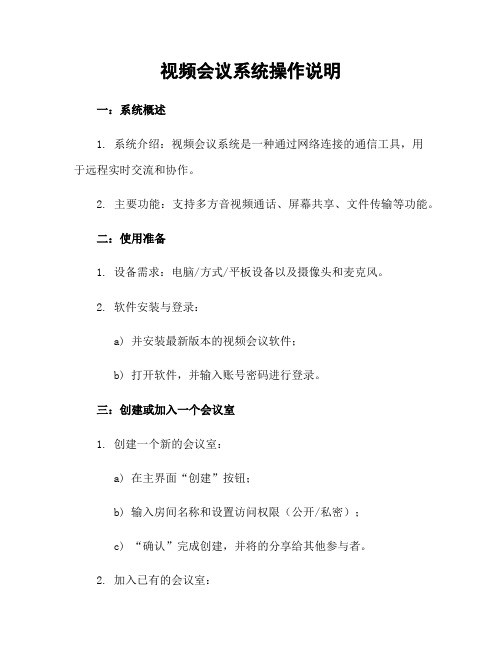
视频会议系统操作说明一:系统概述1. 系统介绍:视频会议系统是一种通过网络连接的通信工具,用于远程实时交流和协作。
2. 主要功能:支持多方音视频通话、屏幕共享、文件传输等功能。
二:使用准备1. 设备需求:电脑/方式/平板设备以及摄像头和麦克风。
2. 软件安装与登录:a) 并安装最新版本的视频会议软件;b) 打开软件,并输入账号密码进行登录。
三:创建或加入一个会议室1. 创建一个新的会议室:a) 在主界面“创建”按钮;b) 输入房间名称和设置访问权限(公开/私密);c) “确认”完成创建,并将的分享给其他参与者。
2. 加入已有的会议室:a)在主界面“加入”按钮;b)输入所提供给你们邀请人发送过来得到"Room ID";c)"Enter Room Id "后进去相应页面四:基本操作指南以下为常见操作说明:- 音频控制:a). 开启/关闭麦克风: 单击底部工具栏上对应图标即可切换状态.b). 其他成员静音解除静音 : 右键单击其他成员的视频窗口,选择“解除静音”或者"静音".c). 调整麦克风和扬声器: 底部工具栏上的设置图标, 进入设备配置界面。
- 视频控制:a). 开启/关闭摄像头:单击底部工具栏上对应图标即可切换状态。
b) 切换主讲人模式/画廊模式 : 在右侧菜单中相应按钮进行切换.c)调整分辨率与帧数:在设备配置页面可以自行更改.- 屏幕共享:a)屏幕共享按钮;b) 选择要分享的屏幕区域(全屏、某个程序等),并开始分享;c)"停止演示"后结束五:高级功能1. 文件传输:通过系统内置文件管理器实现,在会议过程中发送接收各种类型文件。
2. 影片播放:支持在线观看影片,并提供基本操作如暂停、快进等功能。
3. 白板博客: 提供一个虚拟白板以及涂鸦笔记。
用户可以一起编辑文档内容。
附件:无法律名词及注释:1. 音频控制 - 指能够开关麦克风和扬声器,调整音频输入输出的功能。
视频会议使用说明

视频会议使用说明1.开启视频会议的视频摄像头。
2.连接视频会议的全向麦,使之处于启动状态。
3.一手按住全向麦的底座,一手手持麦克,斜向上45度角抽拉麦克,当处于合适位置时,按下麦克的黑色按钮使其定位。
4.点击投影仪的电源开关,启动投影仪。
5.登陆服务器,进入服务器的操作界面。
6.点击视频会议的登陆图标,进入视频会议操作的主界面。
7.双击界面左侧列表下方的集团视频会议室,进入视频会议室主界面。
8.检查视频窗口是否有影像,检查麦克是否有反映,确保视频头和麦克都正常工作。
9.找到遥控器,点击方向键及放大缩小按钮,使视频影像处于合适的位置。
10.通过“SET”键+数字键,预设置视频界面,并通过“CALL”键+对应的数字键呼出预设置视频界面,类似界面可设置多个,此操作便于在会议期间,定向的进行切换视角。
11.在会仪开始前,将视频会议期间所需要的各种文件准备好,并提前通知与会人员准确的会议时间。
12.再提前学习一下会议期间的一些操作,检查一下“人员列表”,当大家都到齐啦,就可以正式召开会议了。
13.选择合适的显示模式(显示模式可根据参会点位的个数来灵活选择),这里我们只考虑集团及所属分公司都参会的情况,选择“六分屏全屏”的模式。
14.视频会议还提供了视频录制的功能,点击“显示模式”下方的“录制会议”按钮,在弹出的对话框中,存放到指定的路径下,填好会议的名称,点击“保存”按钮后,便开始进入到录制视频会议状态。
15.当需要给与会人员演示文件时,需要将“显示模式”切换到“默认模式”,点击“显示模式”列表下方的“开始数据同步”,再点击中心界面下方的“屏幕共享”菜单,再点击菜单上方的“桌面共享”按钮,此时再操作文件时,与会人员就能全看到啦。
16.当文件演示完成后,点击“桌面共享”右侧的“释放共享”,再点击界面左侧“停止数据同步”,切记完成以上操作,否则视频的影像就会处理静止状态。
17.会议期间,要结合会议的整体进程,配合与会人员进行灵活地调整,此时就考验你对电脑操作及视频会议操作的熟练程度啦。
视频会议系统的功能
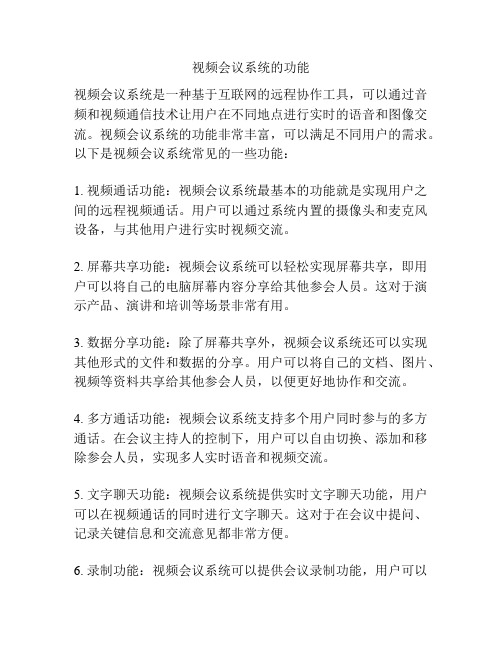
视频会议系统的功能视频会议系统是一种基于互联网的远程协作工具,可以通过音频和视频通信技术让用户在不同地点进行实时的语音和图像交流。
视频会议系统的功能非常丰富,可以满足不同用户的需求。
以下是视频会议系统常见的一些功能:1. 视频通话功能:视频会议系统最基本的功能就是实现用户之间的远程视频通话。
用户可以通过系统内置的摄像头和麦克风设备,与其他用户进行实时视频交流。
2. 屏幕共享功能:视频会议系统可以轻松实现屏幕共享,即用户可以将自己的电脑屏幕内容分享给其他参会人员。
这对于演示产品、演讲和培训等场景非常有用。
3. 数据分享功能:除了屏幕共享外,视频会议系统还可以实现其他形式的文件和数据的分享。
用户可以将自己的文档、图片、视频等资料共享给其他参会人员,以便更好地协作和交流。
4. 多方通话功能:视频会议系统支持多个用户同时参与的多方通话。
在会议主持人的控制下,用户可以自由切换、添加和移除参会人员,实现多人实时语音和视频交流。
5. 文字聊天功能:视频会议系统提供实时文字聊天功能,用户可以在视频通话的同时进行文字聊天。
这对于在会议中提问、记录关键信息和交流意见都非常方便。
6. 录制功能:视频会议系统可以提供会议录制功能,用户可以将会议的音频和视频内容录制下来,以便后续回放和复习。
这对于培训和会议记录非常有用。
7. 安全性和隐私保护功能:视频会议系统通常具有严格的安全措施,保护用户的隐私和数据安全。
系统会使用加密技术,防止数据泄露和未经授权的访问。
8. 多平台兼容性:视频会议系统通常支持多种操作系统和设备,包括Windows、Mac、iOS和Android等。
用户可以在不同的设备上进行视频会议,无论是手机、平板还是电脑。
综上所述,视频会议系统具有丰富的功能,可以满足用户在远程协作、远程教育、远程培训等场景的各种需求。
随着互联网的不断发展和技术的创新,视频会议系统的功能还将不断拓展和完善,为用户提供更加便捷和高效的远程协作体验。
视频会议系统使用手册 (1)

目录第1章概述 (4)1.1视频会议系统简介 (4)1.2视频会议系统特点 (4)第2章软件的安装与卸载 (6)2.1 系统要求 (6)2.2 软件的安装 (6)2.2.1 客户端的安装 (6)2.2.2 客户端的安装 (7)2.2.3 服务器端的安装 (11)2.3 软件的卸载 (11)2.3.1 客户端的卸载 (11)2.3.2 服务器端的卸载 (12)第3章客户端的使用 (13)3.1 客户端程序的启动及登录 (13)3.2 客户端主界面介绍 (16)3.2.1 选择界面主题 (16)第4章客户端的使用 (17)4.1 电子白板 (17)4.1.1 进入电子白板 (17)4.1.2 工具的选择 (18)4.1.3 前景颜色及背景颜色的选择 (18)4.1.4 线型、线宽、填充方式的选择 (18)4.1.5 对象编辑 (19)4.1.6 粘贴功能 (19)4.1.7 图库编辑器 (19)4.2 网页同步 (20)4.3 座位列表显示区 (20)4.3.1 允许语音说话 (22)4.3.2 试听 (22)4.3.3 允许视频广播 (23)4.3.4 允许录制会议 (23)4.3.5 允许使用电子白板 (23)4.3.6 查看视频 (23)4.3.7 远程控制 (23)4.3.8 远程设置 (26)4.3.9 踢出会议室 (27)4.3.10 设为发言人 (27)4.4 演讲稿列表区 (27)4.5 实时音视频广播 (30)4.5.1 视频广播 (30)4.5.2 语音广播 (31)4.5.3 屏幕广播 (31)4.5.4 会议的录制 (32)4.6 文字消息讨论 (33)4.7 会议投票 (34)4.8 发送文件 (37)4.9 程序共享 (38)4.10 系统设置 (39)4.10.1 压缩 (40)4.10.2 多媒体设备 (41)4.10.3 会议室设定 (42)4.10.4 声音 (43)4.10.5 助理权限 (44)4.10.6 网络 (44)4.10.7 服务器 (45)4.10.8 个人属性 (45)4.11 自由发言模式 (46)4.12 当前发言人 (47)第5章服务器端的使用 (47)5.1 服务器端的启动 (47)5.2 服务器端的功能 (48)第6章系统管理平台的使用 (49)6.1 进入管理平台 (49)6.2 会议室的管理 (51)6.2.1 新建会议室 (51)6.2.2 会议日程的设置 (52)6.3 用户管理 (54)6.3.1 添加用户 (54)6.3.2 批量添加用户 (55)6.4 会议权限管理 (56)6.5 单收用户管理 (57)6.6 单收权限管理 (58)6.7 操作员管理 (59)6.8 公司管理 (61)6.9 服务器管理 (62)第7章公司管理平台的使用 (62)7.1 用户的管理 (63)7.1.1 添加用户 (63)7.1.2 批量添加用户 (64)7.2 会议室的管理 (65)7.2.1 新建会议室 (65)7.2.2 会议日程的管理 (66)7.3 会议权限管理 (68)7.4 单收用户管理 (69)7.5 单收权限管理 (70)第8章主持人管理平台的使用 (71)8.1 会议日程管理 (72)8.2 会议管理 (74)8.3 修改注册信息 (76)第9章助理管理平台的使用 (76)第10章视频录像播放器 (76)视频会议系统使用手册第1章概述1.1视频会议系统简介视频会议系统旨在达到运用电脑办公的企业进行多媒体资源管理、双向实时沟通、远程视频会议和远程培训目的。
视频会议简介介绍
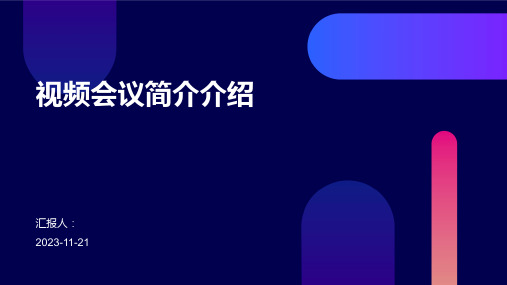
它是一种远程会议方式,使得身 处不同地点的人们能够像在同一 会议室中一样,进行交流和协作 。
视频会议发展历程
初始阶段
视频会议技术最初基于专线网络 ,设备昂贵且操作复杂,仅少数
大型企业能承担。
IP网络阶段
随着互联网技术的发展,视频会议 开始基于IP网络进行传输,设备成 本降低,易用性提高。
视频会议在在线教育中应用广泛,如远程授课、在线辅导 等。通过视频会议,学生可以跨越地域限制,与老师和同 学实时互动。
医疗诊断
视频会议可用于远程医疗诊断,患者无需亲自到医院即可 与医生沟通病情。医生可通过视频会议进行初步诊断,提 供治疗建议。
视频会议的未来发展趋势
云计算与视频会议融合
AI技术在视频会议中的应用
软件设备
如视频会议软件、手机APP等。软件设备依托计算机或手机等通用 设备,通过安装相应软件实现视频会议功能。
一体化设备
一体化设备集成了音视频输入输出、编解码、网络传输等功能于一 体,简单易用。
设备的功能和使用方法
视频会议终端:具备音视频输入输出接口,支持 各种音视频协议,可与其他设备互联互通。使用 方法通常包括设备连接、电源接通、软件配置等 步骤。
应用场景
视频会议不仅用于企业内部的日常沟通,更广泛应用于在线教育、远程医疗、政务服务 等众多领域,成为现代社会不可或缺的一部分。
对未来视频会议的展望
融合虚拟现实(VR)与增强现实(AR)
未来视频会议可能更多地融入VR和AR技术,使远程会议更加沉浸式,提高参会者的体验。
5G与AI技术的进一步应用
随着5G技术的普及,视频会议将更加流畅,而AI技术的应用将使得音视频处理更加智能,如自动降噪、智能画面裁 切等。
视频会议系统功能及应用
视频会议系统功能及应用随着全球信息化的发展,视频会议系统已经成为现代企业中不可或缺的一部分。
视频会议系统可以让不同地区的人员进行远程合作,提高了效率,降低了成本。
在本文中,我们将重点介绍视频会议系统的功能及应用。
一、视频会议系统的功能1.会议预约与管理:视频会议系统支持用户在网络上预约和管理自己的会议。
用户可以通过电子邮件或短信邀请更多的参与者加入会议,以便参加即将到来的会议。
2.音视频会议:通过视频会议系统,参与者可以在全球范围内实现高清晰的音视频会议。
语音与视频都可以传输,并且都要具有高质量的表现。
3.文件共享:视频会议系统可以让参与者共享文件和文档,并及时进行更改和编辑,提高了会议的效率。
4.屏幕共享:参与者可以共享他们的桌面、应用程序或浏览器窗口,为会议显示三维模型、PowerPoint演示文稿或其他相关材料。
5.聊天:视频会议系统提供了聊天功能,使参与者能够通过文字交流与其他人进行互动交流。
6.白板:视频会议系统支持实时协作、共创和记录想法的白板功能,为会议带来全新的互动性。
7.录像:视频会议系统可以记录会议内容,以便后续复查和备份记录。
二、视频会议系统的应用1.企业内部通讯:视频会议系统可以加强企业内部通讯,赋予员工与同事和管理层之间高效沟通的能力,不同地区的员工可以通过视频会议系统进行线上工作讨论,达到更高的生产效率。
2.远程教育:视频会议系统可以作为远程教育的工具进行在线教学,使学生无论身处何地都可以接受到高质量的教育内容。
3.医疗卫生:视频会议系统可以用于远程医疗诊断,医生可以远程查看患者的生命体征和症状,进行更加准确的诊断和治疗。
4.法律服务:视频会议系统可以用于远程法律服务,律师可以和客户进行线上会议,在处理法律案件时更加便捷和高效。
总之,视频会议系统的功能和应用使得人们在远程协作和交流时更加高效、灵活和自如,今后随着全球经济的快速发展,视频会议系统将有更加广泛和深入的应用。
华为视频会议入门手册范本
华为视频会议入门手册范本华为视频会议入门手册目录:1. 引言2. 前置条件3. 开始使用华为视频会议4. 菜单栏介绍5. 快捷键6. 高级功能7. 总结1. 引言华为视频会议是一套基于互联网的会议系统,可以方便地进行远程会议、视频协作和商务沟通。
本手册旨在帮助用户快速学习和使用华为视频会议的功能,提高会议的效率和质量。
2. 前置条件使用华为视频会议需要满足以下条件:- 一台支持华为视频会议的电脑或移动设备- 稳定的互联网连接- 账号和密码如果还没有账号和密码,请联系管理员进行注册和申请。
3. 开始使用华为视频会议步骤 1:下载和安装华为视频会议客户端。
可以从官方网站下载并按照提示进行安装。
步骤 2:启动华为视频会议客户端,并登录账号。
步骤3:在主界面上,点击“新建会议”按钮来创建一个新会议。
在会议设置中,可以选择会议类型、会议时间和参会人员等。
步骤 4:等待参会人员加入会议。
参会人员可以通过链接或会议ID加入会议。
4. 菜单栏介绍华为视频会议的菜单栏包含以下常用功能:- 文件:打开、保存和打印会议文件。
- 编辑:复制、粘贴和删除会议内容。
- 视图:调整会议界面的显示方式和布局。
- 会议:创建新会议、加入已有会议和调整会议设置。
- 参会人员:查看和管理参会人员。
- 工具:提供一些实用工具,如计时器和屏幕共享。
- 帮助:查看帮助文档和联系客服。
5. 快捷键华为视频会议还提供了一些快捷键来方便用户操作:- Ctrl+C:复制选中的内容。
- Ctrl+V:粘贴复制的内容。
- Ctrl+A:全选会议内容。
- Ctrl+S:保存会议文件。
- Ctrl+Z:撤销上一步操作。
6. 高级功能华为视频会议还提供了一些高级功能,可以进一步提升会议的效率和体验:- 多人视频:支持多人同时进行视频通话,可以实时查看对方的画面。
- 屏幕共享:可以将自己的屏幕内容共享给其他参会人员,方便演示和讲解。
- 文档共享:可以共享自己的文件,让其他参会人员进行查看和编辑。
视频会议系统操作规程
视频会议系统操作规程一、背景介绍随着科技的不断进步与发展,视频会议系统成为了人们商务交流、远程教育等领域中常用的工具。
为了更好地利用视频会议系统,提高工作效率和沟通质量,制定视频会议系统操作规程至关重要。
二、系统准备1. 设备检查在使用视频会议系统前,需要确保设备正常工作。
检查摄像头、麦克风、显示器、扬声器等设备是否连接良好,并测试其工作状态。
2. 网络连接确保网络连接稳定,避免影响视频会议的质量。
建议使用有线网络连接或高速无线网络连接。
3. 软件安装安装并更新视频会议软件,确保软件版本是最新的,并根据需要进行个性化设置。
三、会议预约1. 时间安排提前确定会议的时间,并向参会人员发送邀请函或日程安排,确保所有人员能够按时参加。
2. 场地准备在会议开始前,对会议场地进行准备,确保环境安静、无干扰,并测试会议设备的正常工作。
3. 参会人员确认在会议开始前,与参会人员确认其准确性,并提供会议所需的特殊设备或软件,以确保参会人员能够顺利参加会议。
四、会议操作1. 登录系统打开视频会议软件,在登录界面输入用户名和密码登录系统,并确保参会人员使用唯一的账号登录。
2. 会议设置在进入视频会议前,设置会议的名称、会议室号、密码等,以控制会议的访问权限,并保护会议的安全性。
3. 开始会议按照预约的时间开始会议,确保所有参会人员都已准备就绪。
在会议开始前,对会议议程进行简要介绍,并提醒参会人员保持良好的会议礼仪。
4. 会议功能4.1 视频展示:确保摄像头正常工作,参会人员可以看到其他与会人员的视频画面。
4.2 音频通信:确保麦克风正常工作,参会人员可以听到其他与会人员的讲话声音。
4.3 屏幕共享:可以共享屏幕或特定应用程序,以展示文档、演示内容或操作教程等。
4.4 文件传输:支持文件的发送和接收,方便参会人员共享资料。
4.5 互动交流:参会人员可以通过文本聊天、举手、投票等功能进行互动交流。
5. 会议记录在会议过程中,可以录制会议内容以备后续参考与回放。
《视频会议系统操作手册》课件模板
(Excellent handout training template)
打开/关闭投影机
• 如何打开投影机: 按下投影机遥控器上的电源键。
• 如何关闭投影机 1.按下遥控器上的电源键。 2.再次按下遥控器上的电源键。
打开/关闭视频会议设备
• 开机
按Polycom 遥控器上的 电源按钮,或者按系统 正面的电源开关。(见下图) 将在 10 秒内显示 Polycom 开机显示屏幕。
音量的控制和静音
音量控制调节的是你的会场听到的音量大小, 静音调节的是你的麦克风的开关。 音量调节:
按遥控器上的 音量按钮,可以控制HDX 视频终端设备输出音量的大小。
音量的控制和静音
静音 按遥控器上的 静音按钮或麦克风中央的按 钮可以打开和关闭麦克风,麦克风处于打开 状态亮绿灯,麦克风处于关闭状态亮红灯。
• 关机 按住遥控器上的 电源按钮持续 5 秒钟或 按住系统正面的电源开关持续 5 秒钟。
开机:按这个按钮 关机:按住这个按钮5秒
或者: 开机:按这个按钮 关机:按住这个按钮5秒
应答和呼叫
应答视频呼叫: 只要打开设备,系统自动应答来电。
呼叫和应答
发出视频呼叫:
1、在拨号字段中,输入对方IP地址信息; 2、按遥控器上的 呼叫以发出呼叫。 屏幕上即显示呼叫进度指示器,表示正在发出呼叫。当指示灯变 为绿色时,表示呼叫已接通。
呼叫和应答
结束视频呼叫 要挂断呼叫,请执行下列操作: 按遥控器上的 挂断。
摄像头控制
摄像头控制:请按 近端或 远端, 分别控制近端站点或远端站点的摄像机。 1、上下左右:按遥控器上的箭头按钮, 将摄像机向上、下、左或右移动。
2、按 变焦调整摄像机的焦距。
- 1、下载文档前请自行甄别文档内容的完整性,平台不提供额外的编辑、内容补充、找答案等附加服务。
- 2、"仅部分预览"的文档,不可在线预览部分如存在完整性等问题,可反馈申请退款(可完整预览的文档不适用该条件!)。
- 3、如文档侵犯您的权益,请联系客服反馈,我们会尽快为您处理(人工客服工作时间:9:00-18:30)。
四、会议召集者(管理员)操作指南
角 色 与 权 限 表
四、会议召集者(管理员)操作指南
权限说明 1) 管理员: 会议室管理员,拥有更改模式、决定参加人、设定参与者权限、设定主席发言 人、发言人等。管理员同时具备协助主席进行控制与切换权限。同一会议 可以设多个管理员,在实际应用中,不同时间,不同的管理员进入会议进 行不同会议主题的会议。 会议的召集者为永远的管理员。 2) 主席发言人: 主席的视频音频所有的与会者强制接收。在主席模式下,所有人的画面,与主 席的切换动作同步。 同时可设置多个主席,相当于现实会议中主席台上有多个主席,在企业业务讨 论和管理交流中,多主席讨论同一主题,旁听者同时看到听到多主席音视 频。 3) 发言人: 由主席设定,所有用户屏幕上会自动打开,但用户可以关闭其在本机屏幕上显 示。 进入会议室后,有发言权,在自由模式的会议中,有自由交流权。 4) 自由权限用户: 在任何模式下,有权打开除旁听用户以外的与会者。主要应用于给部分用户自 由交流的权利,允许有自由交流权的用户之间互相交流。
四、会议召集者(管理员)操作指南
10) 把与会者添加到我的联系人中 选中与会者点鼠标右键:添加到联系人 直接向对方发送请求,对方通过验证后,将其加入到自己的联系人当中。 本功能仅对跨服务器的用户之间有用。 11) 查看与会者的信息 选中与会者点鼠标右键:用户信息 查看对方信息,可查看用户基本资料和个人名片信息。
视频会议系统音视频调节
2、进入会议室进行音频调试
在进入会议室.点击设置菜单下的音频设置. 注意:在这里请不要选择摄像头音频设备否则会出现噪音。
四、会议召集者(管理员)操作指南
必须注意的事项: 1、会议召集者在邀请参会人员时,请务必将自己(会议召集者)的管理权 限设置为管理员以及可记录,这样方便会议中管理人员、录制会议视频。 2、会议完成后,请召集者及时删除会议室。 3、可发言视频会议人员:如果会议中进行发言、视频请将权限设置成参与 者、发言人。 4、其他会议人员(旁听者):仅仅设置成参与者。 5、创建会议室之初,可以将一名参会人员设置成主席发言人。(权限设置 方式比第三条多一个主席发言人权限) 6、会议中可以通过右键单击标识头像对会议人员的发言、视频以及主席发 言模式等功能进行更改。(详细见24-28页) 7、注:电子白板的使用,系统管理员和主席发言人有权限控制电子白板是 否可写。默认参会人员没有书写白板权限,可以通过进入会议室后重新 设置“请他发言,和主席发言人”打开此权限。请管理员提前授予主席 发言人白板书写权限。
四、会议召集者(管理员)操作指南
7) 会议中画面轮巡功能 分组轮巡: 选中与会者点鼠标右键:添加到轮巡 将某参会人员添加到轮巡队伍当中去,轮巡时可以分组,也可以不分组。 取消轮巡: 选中与会者点鼠标右键:取消轮巡 主席或管理员在适当时候取消轮巡,与某个参会者进行对话。 自动轮巡: 选中与会者点鼠标右键:自动轮巡 选择路数自动轮巡,有16个选项,可选择1路,2路,„„,16路轮巡。 8) 将某个与会者请出会议室 选中与会者点鼠标右键:劝其离开 直接将某参会人员请出会议室,被请出会议室的人员会收到提示信息。 9) 帮与会者远程调节音频和视频设备 选中与会者点鼠标右键:调节对方设置 管理员所拥有的权限,可远程调节对方音视频设备,常用于参加会议的人员 设备不正常时,进行远程调节。
四、会议召集者(管理员)操作指南
权限说明 5) 旁听用户: 被邀请时的“参与者”,进入会议室后只有旁听权,没有发言权,没有打开 其它人的权限。注:只能看见主席人的视频和听见主席人的讲话。 6) 参与者: 参与者的权限是“发言人”与“自由权限用户”的综合。根据会议的类型不 同而有所不同。例如主席模式类型会议,参与者进会议后,未经授权的 用户都是旁听用户,没有发言权,没有打开其它人的权限,要获取什么 权限需要向管理员及主席发出请求。 7) 可记录: 是否设置密码进行视频会议记录,若选择上后则需根据密码进行录制及播放; 8) 召集者: 默认的情况召集者是不具有主席发言人的权限和管理员权限的。 他特殊的就是有分配主席发言人和管理员的权限;同时也可以给自己设置管 理员权限。
一、安装腾讯通视频会议系统
1、软件下载 腾讯通视频会议客户端下载: 2、软件安装 1)安装RTX视频会议插件。 2)安装完成后,会出现如下对话框。在默认情况下不需要修改地址和端口, 点确定结束安装!
重新登陆腾讯通(RTX)客户端,在左边面板上即可出现视频会议图标。如 下图
一、安装腾讯通视频会议系统
人物标识右键主要功能
1)查看分会场 选中与会者点鼠标右键:察看/关闭 即请求或关闭对方音视频,当对方有自由权限或正在发言,可以请求对方的 音视频;管理员、主席发言人、有自由交流权限的人具有查看权,其中 主席发言人和管理员是任何时候都具有查看权限的人。 单独点击对方摄像头图标,为查看对方视频;单独点击喇叭,为收听对方音 频。 任何会议模式下,查看仅限本机打开对方视频,不会影响其他人员。 2) 请与会者发言和停止他发言 选中与会者点鼠标右键:请他发言/停止他发言 管理员和主席所拥有的权限,请谁发言将直接打开他的音视频,并将其打开 的声音和画面传送给所有的与会者。
2)文件演讲区
可对演讲内容 随时进行批注。
点击可进行 全屏演讲或 窗口。
五、主席发言人操作指南
3)IE协调区 注:IE协同浏览,主席发言人输入的地址信息以及在网页中点击的超链接 地址信息会向所有的参会人员发送,非主席发言人在IE协同浏览中输入的 信息不会发送给任何的参会人员。
五、主席发言人操作指南
二、应用前的准备工作
3、不能进入会议系统 3)腾讯通视频会议插件端口设置不正确
• • • 视频会议使用到的端口 tcp:3000(登录) 3001(视频流) 3003 3009 udp:3001(语言流) 3003
三、功能介绍
1、视频会议系统交流界面
本地视频及视 频切换区。
远程视频及数据切换区 。
控制功能区。 系统运行状态栏。
用户列表与用 户权限控制。
文字交流区
三、功能介绍
1)视频会议区
注:主席发言人的 图像可以在视频会 议区主显。
三、功能介绍
1)视频会议区
点击会议厅模式, 可以进行全屏会 议。
可以进行文字 交流。
三、功能介绍
2)、电子白板教学区
强大的电子白板功能: 书写权可控制:由管理员、主席授权书写。 功能:写、画、打字、贴图、粘贴文字和图 片、截屏、保存、清除等功能;英文、 文字书写、五线谱三类电子纸。 添加页面、拖动同步。 支持手写板、硬件白板。
四、会议召集者(管理员)操作指南
角色与权限标识(右键单击标识头像进行权限设置)
四、会议召集者(管理员)操作指南
人物标识右键主要功能
1)查看分会场 选中与会者点鼠标右键:察看/关闭 即请求或关闭对方音视频,当对方有自由权限或正在发言,可以请求对方的音视频; 管理员、主席发言人、有自由交流权限的人具有查看权,其中主席发言人和管理 员是任何时候都具有查看权限的人。 单独点击对方摄像头图标,为查看对方视频;单独点击喇叭,为收听对方音频。 任何会议模式下,查看仅限本机打开对方视频,不会影响其他人员。 2) 请求与其它分会场交流 选中与会者点鼠标右键:请求交流 向对方发送音视频请求,对方同意后,系统会自动打开对方音视频。 请求交流功能,只有管理员、主席发言人、自由交流权限人员才能用,且只对有自由 交流权的人发送请求。 旁听用户不能使用本功能。 3) 请与会者发言和停止他发言 选中与会者点鼠标右键:请他发言/停止他发言 管理员和主席所拥有的权限,请谁发言将直接打开他的音视频,并将其打开的声音和 画面传送给所有的与会者。
三、功能介绍
5)文字交流区 在会议室中,每个用户都有自由交流的权限,系统提供了专门的文字 交流区,在交流区中,用户可以给所有人发送消息,默认情况下用户发 送的消息为所有人均可见;如需发送给指定用户,只要选择用户名,发 送消息便只有接收用户可见,其他用户均不可见。
三、功能介绍
6)会议记录(录像)
点击录制图标 ,将记录看到的、听到的和用户本人发送的音频、视频、 白板以及文件演讲信息。文件的录制格式为“.KHR”,只能通过本系统 回放。 会议录制的文件默认保存在C盘根目录下,默认保存文件名称为会议名称加 上录制的时间。用户可以自己更改路径和文件名称。 会议可将会议过程中的音视频,以及电子白板和文件演讲的信息都录制下 来,观看记录时可选择观看视频,电子白板或是演讲区。
五、主席发言人操作指南
必须注意的事项:
1、主席发言人:主席标志是有颗心,并有发言标志 主席的视频音频所有的与会者强制接收。在主席模式下,所有人的画面, 与主席的切换动作同步。(其他权限人员不可同步) 同时可设置多个主席,相当于现实会议中主席台上有多个主席,在企业 业务讨论和管理交流中,多主席讨论同一主题,旁听者同时看到听到多 主席音视频。 2、主席发言人的图像可以在视频会议区主显。 3、主席发言人和发言人可以同时在电子白板区操作。 。 4、主席发言人可以设置其他人是否可以发言。 5、演讲区和IE同步是主席发言人专有区域,其他人不可。(同步)
四、会议召集者(管理员)操作指南
必须注意的事项:
8、召集者(管理员)、主席发言人可以随意切换界面、因此,如果设置多 个管理员或者主席发言人,请不要随意切换会议功能界面。 9、已进入会议室的人员权限修改,请管理员务必在会议室内通过人物标识 右键进行更改。
四、会议召集者(管理员)操作指南
会议模式介绍
支持迟到者自动刷新最近内容。
三、功能介绍
3)文件演讲区
动态演讲: 独特的屏幕流控制技术,支持PPT、 课件等动态演讲,支持远程控 制。 支持全屏、文件、窗口三种演讲 方式。 适用于课件光 笔指示。
三、功能介绍
4)IE协调区 可批注的IE协同: 在会议中所有人同步浏览主席打开的网页。 独家拥有,主席可进行网页协同批注功能。
